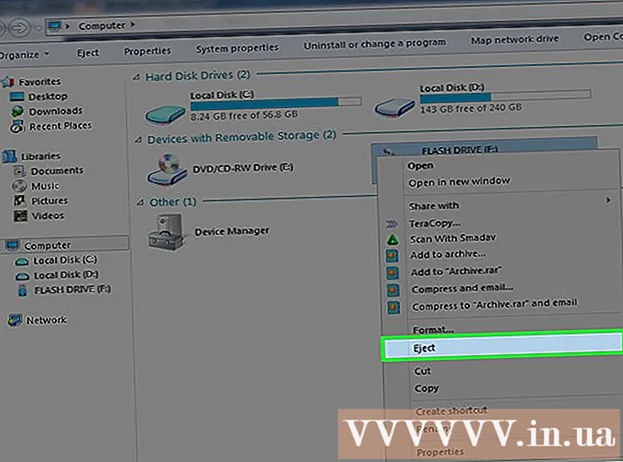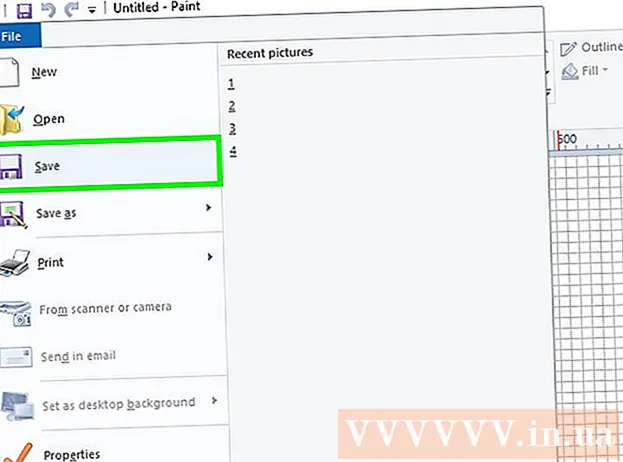நூலாசிரியர்:
Robert Simon
உருவாக்கிய தேதி:
23 ஜூன் 2021
புதுப்பிப்பு தேதி:
9 மே 2024

உள்ளடக்கம்
உபுண்டுடன் சேர்க்கப்பட்ட வட்டு பயன்பாட்டைப் பயன்படுத்தி உங்கள் டிரைவ்களை வடிவமைக்க முடியும். இந்த வட்டு பயன்பாடு பிழைகள் கொடுத்தால் அல்லது ஒரு பகிர்வு சேதமடைந்தால், வட்டை வடிவமைக்க GParted ஐப் பயன்படுத்தலாம். ஏற்கனவே உள்ள பகிர்வுகளின் அளவை மாற்ற GParted ஐப் பயன்படுத்தலாம், இதன் மூலம் உங்கள் வட்டின் இலவச இடத்திலிருந்து இரண்டாவது பகிர்வை உருவாக்கலாம்.
அடியெடுத்து வைக்க
2 இன் முறை 1: விரைவான வடிவம்
 வட்டுகள் நிரலைத் திறக்கவும். டாஷ்போர்டைத் திறப்பதன் மூலம் இதை விரைவாகக் காணலாம் வட்டுகள் தட்டச்சு. இணைக்கப்பட்ட அனைத்து இயக்ககங்களின் கண்ணோட்டமும் திரையின் இடது பக்கத்தில் காட்டப்படும்.
வட்டுகள் நிரலைத் திறக்கவும். டாஷ்போர்டைத் திறப்பதன் மூலம் இதை விரைவாகக் காணலாம் வட்டுகள் தட்டச்சு. இணைக்கப்பட்ட அனைத்து இயக்ககங்களின் கண்ணோட்டமும் திரையின் இடது பக்கத்தில் காட்டப்படும். 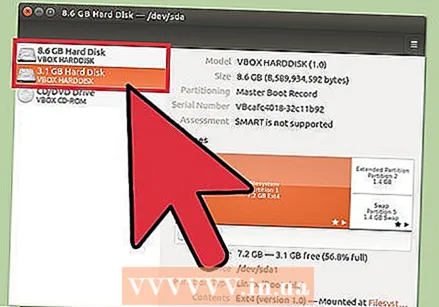 நீங்கள் வடிவமைக்க விரும்பும் இயக்ககத்தைத் தேர்ந்தெடுக்கவும். உங்கள் வட்டுகள் அனைத்தும் இப்போது இடது சட்டத்தில் பட்டியலிடப்பட்டுள்ளன. நீங்கள் வடிவமைக்கும் போது அந்த பகிர்வில் உள்ள அனைத்தும் அழிக்கப்படும் என்பதால் நீங்கள் தேர்ந்தெடுக்கும் இயக்கி கவனமாக இருங்கள்.
நீங்கள் வடிவமைக்க விரும்பும் இயக்ககத்தைத் தேர்ந்தெடுக்கவும். உங்கள் வட்டுகள் அனைத்தும் இப்போது இடது சட்டத்தில் பட்டியலிடப்பட்டுள்ளன. நீங்கள் வடிவமைக்கும் போது அந்த பகிர்வில் உள்ள அனைத்தும் அழிக்கப்படும் என்பதால் நீங்கள் தேர்ந்தெடுக்கும் இயக்கி கவனமாக இருங்கள். 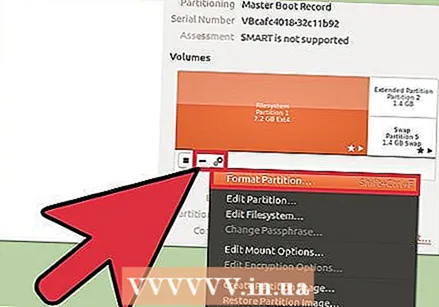 கியரைக் கிளிக் செய்து "பகிர்வு வடிவமை ". கோப்பு முறைமையை உள்ளமைக்க இது ஒரு புதிய சாளரத்தைத் திறக்கும்.
கியரைக் கிளிக் செய்து "பகிர்வு வடிவமை ". கோப்பு முறைமையை உள்ளமைக்க இது ஒரு புதிய சாளரத்தைத் திறக்கும்.  நீங்கள் பயன்படுத்த விரும்பும் கோப்பு முறைமையைத் தேர்ந்தெடுக்கவும். "வகை" மெனுவைக் கிளிக் செய்து, நீங்கள் பயன்படுத்த விரும்பும் கோப்பு முறைமையைத் தேர்ந்தெடுக்கவும்.
நீங்கள் பயன்படுத்த விரும்பும் கோப்பு முறைமையைத் தேர்ந்தெடுக்கவும். "வகை" மெனுவைக் கிளிக் செய்து, நீங்கள் பயன்படுத்த விரும்பும் கோப்பு முறைமையைத் தேர்ந்தெடுக்கவும். - லினக்ஸ், மேக் மற்றும் விண்டோஸ் கணினிகள் மற்றும் யூ.எஸ்.பி சேமிப்பகத்தை ஆதரிக்கும் பெரும்பாலான சாதனங்களுக்கு இடையில் கோப்புகளை மாற்ற டிரைவைப் பயன்படுத்த விரும்பினால், "FAT" ஐத் தேர்ந்தெடுக்கவும்.
- உங்கள் லினக்ஸ் கணினியில் மட்டுமே இயக்ககத்தைப் பயன்படுத்த விரும்பினால், "Ext4" ஐத் தேர்ந்தெடுக்கவும்.
- நீங்கள் விண்டோஸில் மட்டுமே இயக்ககத்தைப் பயன்படுத்த விரும்பினால், "NTFS" ஐத் தேர்ந்தெடுக்கவும்.
 வட்டு தொகுதிக்கு பெயரிடுக. வெற்று புலத்தில் வடிவமைக்கப்பட்ட தொகுதிக்கு நீங்கள் ஒரு பெயரை உள்ளிடலாம். இணைக்கப்பட்ட இயக்கிகளை வேறுபடுத்துவது இது எளிதாக்குகிறது.
வட்டு தொகுதிக்கு பெயரிடுக. வெற்று புலத்தில் வடிவமைக்கப்பட்ட தொகுதிக்கு நீங்கள் ஒரு பெயரை உள்ளிடலாம். இணைக்கப்பட்ட இயக்கிகளை வேறுபடுத்துவது இது எளிதாக்குகிறது. 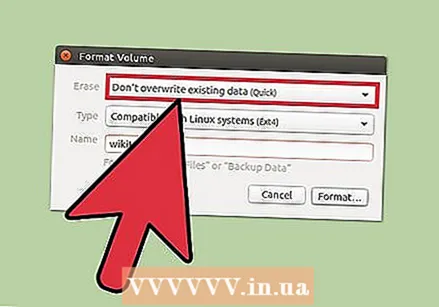 இயக்ககத்தை பாதுகாப்பாக அழிக்க விரும்புகிறீர்களா இல்லையா என்பதைக் குறிக்கவும். இயல்பாக, வட்டில் உள்ள தரவு வடிவமைப்பதன் மூலம் அழிக்கப்படும், ஆனால் மேலெழுதப்படாது. நீங்கள் உள்ளடக்கத்தை பாதுகாப்பாக அழிக்க விரும்பினால், "அழி" மெனுவிலிருந்து "இருக்கும் தரவை பூஜ்ஜியங்களுடன் மேலெழுத" என்பதைத் தேர்ந்தெடுக்கவும். இதன் விளைவாக வடிவமைத்தல் மெதுவாக ஆனால் முழுமையாக இருக்கும்.
இயக்ககத்தை பாதுகாப்பாக அழிக்க விரும்புகிறீர்களா இல்லையா என்பதைக் குறிக்கவும். இயல்பாக, வட்டில் உள்ள தரவு வடிவமைப்பதன் மூலம் அழிக்கப்படும், ஆனால் மேலெழுதப்படாது. நீங்கள் உள்ளடக்கத்தை பாதுகாப்பாக அழிக்க விரும்பினால், "அழி" மெனுவிலிருந்து "இருக்கும் தரவை பூஜ்ஜியங்களுடன் மேலெழுத" என்பதைத் தேர்ந்தெடுக்கவும். இதன் விளைவாக வடிவமைத்தல் மெதுவாக ஆனால் முழுமையாக இருக்கும்.  வடிவமைப்பைத் தொடங்க "வடிவமைப்பு" பொத்தானைக் கிளிக் செய்க. நீங்கள் தொடர முன் உறுதிப்படுத்தல் கேட்கப்படும். பெரிய டிரைவ்களில் வடிவமைக்க இன்னும் சிறிது நேரம் ஆகும், மேலும் நீங்கள் பாதுகாப்பான விருப்பத்தைத் தேர்ந்தெடுத்திருந்தால்.
வடிவமைப்பைத் தொடங்க "வடிவமைப்பு" பொத்தானைக் கிளிக் செய்க. நீங்கள் தொடர முன் உறுதிப்படுத்தல் கேட்கப்படும். பெரிய டிரைவ்களில் வடிவமைக்க இன்னும் சிறிது நேரம் ஆகும், மேலும் நீங்கள் பாதுகாப்பான விருப்பத்தைத் தேர்ந்தெடுத்திருந்தால். - இயக்ககத்தை வடிவமைப்பதில் சிக்கல் ஏற்பட்டால், அடுத்த பகுதியில் விளக்கப்பட்டுள்ளபடி GParted ஐ முயற்சிக்கவும்.
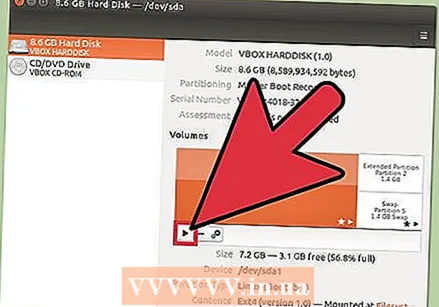 வடிவமைக்கப்பட்ட வட்டை ஏற்றவும் (ஏற்றவும்). இயக்கி வடிவமைக்கப்பட்டதும், தொகுதிகள் அட்டவணையின் கீழே தோன்றும் "மவுண்ட்" பொத்தானைக் கிளிக் செய்க. இது பகிர்வை ஏற்றும், இதனால் கோப்பு முறைமை தரவை அங்கு சேமிக்க அனுமதிக்கிறது. உங்கள் கோப்பு எக்ஸ்ப்ளோரரில் இயக்ககத்தைத் திறக்கத் தோன்றும் இணைப்பைக் கிளிக் செய்க, அல்லது கோப்புகள் நிரலைத் திறந்து இடது சட்டகத்தில் இயக்ககத்தைத் தேடுங்கள்.
வடிவமைக்கப்பட்ட வட்டை ஏற்றவும் (ஏற்றவும்). இயக்கி வடிவமைக்கப்பட்டதும், தொகுதிகள் அட்டவணையின் கீழே தோன்றும் "மவுண்ட்" பொத்தானைக் கிளிக் செய்க. இது பகிர்வை ஏற்றும், இதனால் கோப்பு முறைமை தரவை அங்கு சேமிக்க அனுமதிக்கிறது. உங்கள் கோப்பு எக்ஸ்ப்ளோரரில் இயக்ககத்தைத் திறக்கத் தோன்றும் இணைப்பைக் கிளிக் செய்க, அல்லது கோப்புகள் நிரலைத் திறந்து இடது சட்டகத்தில் இயக்ககத்தைத் தேடுங்கள்.
முறை 2 இன் 2: GParted ஐப் பயன்படுத்துதல்
 முனையத்தைத் திறக்கவும். டாஷ்போர்டிலிருந்து டெர்மினலைத் திறக்கலாம் அல்லது அழுத்துவதன் மூலம் Ctrl+Alt+டி..
முனையத்தைத் திறக்கவும். டாஷ்போர்டிலிருந்து டெர்மினலைத் திறக்கலாம் அல்லது அழுத்துவதன் மூலம் Ctrl+Alt+டி..  GParted ஐ நிறுவவும். GParted ஐ நிறுவ பின்வரும் கட்டளையை உள்ளிடவும். கடவுச்சொல் உங்களிடம் கேட்கப்படும், நீங்கள் தட்டச்சு செய்யும் போது இது தெரியாது:
GParted ஐ நிறுவவும். GParted ஐ நிறுவ பின்வரும் கட்டளையை உள்ளிடவும். கடவுச்சொல் உங்களிடம் கேட்கப்படும், நீங்கள் தட்டச்சு செய்யும் போது இது தெரியாது: - sudo apt-get install gparted
- அச்சகம் ஒய் தொடர கேட்டபோது.
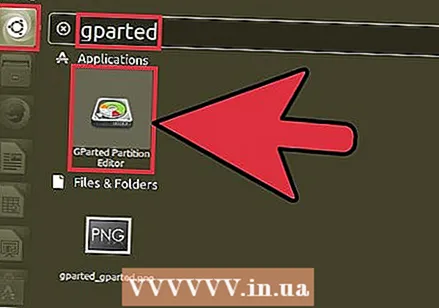 டாஷ்போர்டிலிருந்து GParted ஐத் தொடங்குங்கள். டாஷ்போர்டைத் திறந்து "ஜிபார்ட் பகிர்வு எடிட்டரை" கண்டுபிடிக்க "gparted" என தட்டச்சு செய்க. வட்டில் தற்போதைய பகிர்வுகளைக் குறிக்கும் மற்றும் ஒவ்வொன்றிலும் உள்ள இலவச இடத்தைக் குறிக்கும் ஒரு பட்டியை நீங்கள் காண்பீர்கள்.
டாஷ்போர்டிலிருந்து GParted ஐத் தொடங்குங்கள். டாஷ்போர்டைத் திறந்து "ஜிபார்ட் பகிர்வு எடிட்டரை" கண்டுபிடிக்க "gparted" என தட்டச்சு செய்க. வட்டில் தற்போதைய பகிர்வுகளைக் குறிக்கும் மற்றும் ஒவ்வொன்றிலும் உள்ள இலவச இடத்தைக் குறிக்கும் ஒரு பட்டியை நீங்கள் காண்பீர்கள்.  நீங்கள் வடிவமைக்க விரும்பும் இயக்ககத்தைத் தேர்ந்தெடுக்கவும். நீங்கள் வடிவமைக்க விரும்பும் இயக்ககத்தைத் தேர்வுசெய்ய மேல் வலது மூலையில் உள்ள கீழ்தோன்றும் மெனுவைக் கிளிக் செய்க. எது தேர்வு செய்வது என்று உங்களுக்குத் தெரியாவிட்டால், இயக்ககத்தின் அளவை வழிகாட்டியாகப் பயன்படுத்தவும்.
நீங்கள் வடிவமைக்க விரும்பும் இயக்ககத்தைத் தேர்ந்தெடுக்கவும். நீங்கள் வடிவமைக்க விரும்பும் இயக்ககத்தைத் தேர்வுசெய்ய மேல் வலது மூலையில் உள்ள கீழ்தோன்றும் மெனுவைக் கிளிக் செய்க. எது தேர்வு செய்வது என்று உங்களுக்குத் தெரியாவிட்டால், இயக்ககத்தின் அளவை வழிகாட்டியாகப் பயன்படுத்தவும். 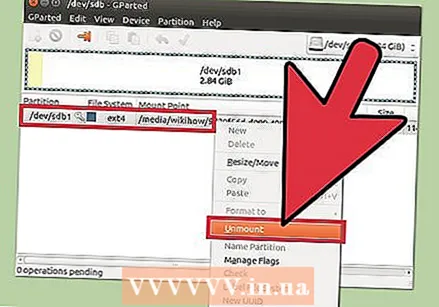 நீங்கள் மாற்ற அல்லது நீக்க விரும்பும் பகிர்வை நீக்கு (அன்மவுண்ட்). GParted உடன் நீங்கள் மாற்றங்களைச் செய்வதற்கு முன், நீங்கள் பகிர்வை அகற்ற வேண்டும். பட்டியல் அல்லது அட்டவணையில் இருந்து பகிர்வில் வலது கிளிக் செய்து "அன்மவுண்ட்" என்பதைத் தேர்ந்தெடுக்கவும்.
நீங்கள் மாற்ற அல்லது நீக்க விரும்பும் பகிர்வை நீக்கு (அன்மவுண்ட்). GParted உடன் நீங்கள் மாற்றங்களைச் செய்வதற்கு முன், நீங்கள் பகிர்வை அகற்ற வேண்டும். பட்டியல் அல்லது அட்டவணையில் இருந்து பகிர்வில் வலது கிளிக் செய்து "அன்மவுண்ட்" என்பதைத் தேர்ந்தெடுக்கவும். 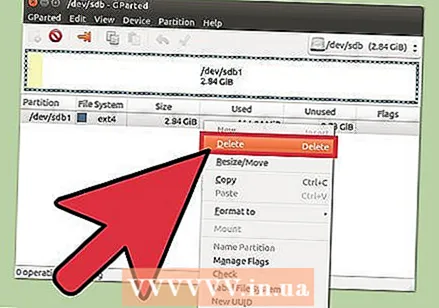 இருக்கும் பகிர்வை நீக்கு. இது பகிர்வை நீக்கி, ஒதுக்கப்படாத இடமாக மாற்றும். நீங்கள் அந்த இடத்திலிருந்து ஒரு புதிய பகிர்வை உருவாக்கி அதை ஒரு கோப்பு முறைமையுடன் வடிவமைக்கலாம்.
இருக்கும் பகிர்வை நீக்கு. இது பகிர்வை நீக்கி, ஒதுக்கப்படாத இடமாக மாற்றும். நீங்கள் அந்த இடத்திலிருந்து ஒரு புதிய பகிர்வை உருவாக்கி அதை ஒரு கோப்பு முறைமையுடன் வடிவமைக்கலாம். - நீங்கள் நீக்க விரும்பும் பகிர்வில் வலது கிளிக் செய்து "நீக்கு" என்பதைக் கிளிக் செய்க.
 புதிய பகிர்வை உருவாக்கவும். பகிர்வை அகற்றிய பிறகு, ஒதுக்கப்படாத இடத்தில் வலது கிளிக் செய்து "புதியது" என்பதைத் தேர்ந்தெடுக்கவும். இது ஒரு புதிய பகிர்வை உருவாக்கும் செயல்முறையைத் தொடங்கும்.
புதிய பகிர்வை உருவாக்கவும். பகிர்வை அகற்றிய பிறகு, ஒதுக்கப்படாத இடத்தில் வலது கிளிக் செய்து "புதியது" என்பதைத் தேர்ந்தெடுக்கவும். இது ஒரு புதிய பகிர்வை உருவாக்கும் செயல்முறையைத் தொடங்கும்.  பகிர்வின் அளவைத் தேர்ந்தெடுக்கவும். புதிய பகிர்வை உருவாக்கும் போது, நீங்கள் பயன்படுத்த விரும்பும் இலவச இடத்தின் எந்த பகுதியைக் குறிக்க ஸ்லைடரைப் பயன்படுத்தலாம்.
பகிர்வின் அளவைத் தேர்ந்தெடுக்கவும். புதிய பகிர்வை உருவாக்கும் போது, நீங்கள் பயன்படுத்த விரும்பும் இலவச இடத்தின் எந்த பகுதியைக் குறிக்க ஸ்லைடரைப் பயன்படுத்தலாம்.  பகிர்வின் கோப்பு முறைமையைத் தேர்ந்தெடுக்கவும். பகிர்வுக்கான வடிவமைப்பைத் தேர்வுசெய்ய "கோப்பு முறைமை" மெனுவைப் பயன்படுத்தவும். பல இயக்க முறைமைகள் மற்றும் சாதனங்களுக்கு இயக்ககத்தைப் பயன்படுத்த விரும்பினால், "fat32" ஐத் தேர்ந்தெடுக்கவும். நீங்கள் லினக்ஸில் மட்டுமே இயக்ககத்தைப் பயன்படுத்த விரும்பினால், "ext4" ஐத் தேர்ந்தெடுக்கவும்.
பகிர்வின் கோப்பு முறைமையைத் தேர்ந்தெடுக்கவும். பகிர்வுக்கான வடிவமைப்பைத் தேர்வுசெய்ய "கோப்பு முறைமை" மெனுவைப் பயன்படுத்தவும். பல இயக்க முறைமைகள் மற்றும் சாதனங்களுக்கு இயக்ககத்தைப் பயன்படுத்த விரும்பினால், "fat32" ஐத் தேர்ந்தெடுக்கவும். நீங்கள் லினக்ஸில் மட்டுமே இயக்ககத்தைப் பயன்படுத்த விரும்பினால், "ext4" ஐத் தேர்ந்தெடுக்கவும். 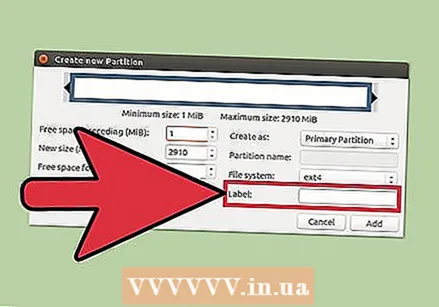 பகிர்வுக்கு பெயரிடுங்கள். இது உங்கள் கணினியில் பகிர்வை அடையாளம் காண்பதை எளிதாக்குகிறது.
பகிர்வுக்கு பெயரிடுங்கள். இது உங்கள் கணினியில் பகிர்வை அடையாளம் காண்பதை எளிதாக்குகிறது. 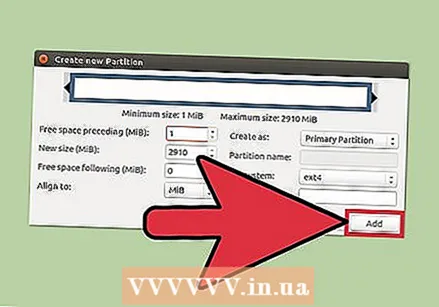 பகிர்வை உள்ளமைத்து முடித்ததும் "சேர்" என்பதைக் கிளிக் செய்க. பகிர்வு திரையின் அடிப்பகுதியில் உள்ள திருத்த வரிசையில் சேர்க்கப்பட்டுள்ளது.
பகிர்வை உள்ளமைத்து முடித்ததும் "சேர்" என்பதைக் கிளிக் செய்க. பகிர்வு திரையின் அடிப்பகுதியில் உள்ள திருத்த வரிசையில் சேர்க்கப்பட்டுள்ளது.  ஒரு பகிர்வை மறுஅளவிடு (விரும்பினால்). பகிர்வுகளை சுருக்கவும் அல்லது பெரிதாக்கவும் Gparted இன் அம்சங்களில் ஒன்று. நீங்கள் ஒரு பகிர்வை மறுஅளவாக்கலாம், இதன் விளைவாக ஒரு புதிய பகிர்வை உருவாக்கலாம். அடிப்படையில் நீங்கள் ஒரு வட்டை பல துண்டுகளாக பிரிக்கலாம். வட்டில் உள்ள எந்த தரவிலும் இது எந்த விளைவையும் ஏற்படுத்தாது.
ஒரு பகிர்வை மறுஅளவிடு (விரும்பினால்). பகிர்வுகளை சுருக்கவும் அல்லது பெரிதாக்கவும் Gparted இன் அம்சங்களில் ஒன்று. நீங்கள் ஒரு பகிர்வை மறுஅளவாக்கலாம், இதன் விளைவாக ஒரு புதிய பகிர்வை உருவாக்கலாம். அடிப்படையில் நீங்கள் ஒரு வட்டை பல துண்டுகளாக பிரிக்கலாம். வட்டில் உள்ள எந்த தரவிலும் இது எந்த விளைவையும் ஏற்படுத்தாது. - நீங்கள் அளவை மாற்ற விரும்பும் பகிர்வில் வலது கிளிக் செய்து, "மறுஅளவிடு / நகர்த்து (மறுஅளவிடு / நகர்த்து)" என்பதைத் தேர்ந்தெடுக்கவும்.
- பகிர்வின் விளிம்புகளை அதற்கு முன் அல்லது பின் இலவச இடத்தை உருவாக்க இழுக்கவும்.
- உங்கள் மாற்றங்களை உறுதிப்படுத்த "மறுஅளவிடு / நகர்த்து" என்பதைக் கிளிக் செய்க. மேலே உள்ள வழிமுறைகளைப் பின்பற்றி கிடைக்கும் இலவச இடத்திலிருந்து புதிய பகிர்வுகளை உருவாக்கப் போகிறீர்கள்.
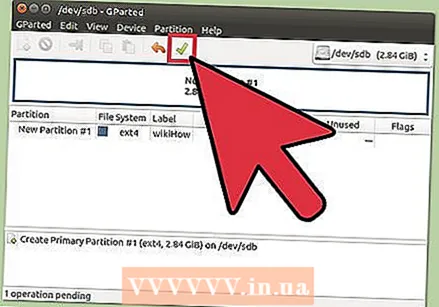 உங்கள் மாற்றங்களைச் செய்ய பச்சை சோதனை அடையாளத்தைக் கிளிக் செய்க. இந்த பொத்தானைக் கிளிக் செய்யும் வரை உங்கள் மாற்றங்கள் எதுவும் வட்டில் பயன்படுத்தப்படாது. நீங்கள் அதைக் கிளிக் செய்தவுடன், நீங்கள் குறிப்பிட்ட எந்த பகிர்வுகளும் நீக்கப்படும், மேலும் அவற்றில் உள்ள எல்லா தரவையும் இழப்பீர்கள். தொடர்வதற்கு முன் சரியான அமைப்புகளை உள்ளிட்டுள்ளீர்கள் என்பதை உறுதிப்படுத்திக் கொள்ளுங்கள்.
உங்கள் மாற்றங்களைச் செய்ய பச்சை சோதனை அடையாளத்தைக் கிளிக் செய்க. இந்த பொத்தானைக் கிளிக் செய்யும் வரை உங்கள் மாற்றங்கள் எதுவும் வட்டில் பயன்படுத்தப்படாது. நீங்கள் அதைக் கிளிக் செய்தவுடன், நீங்கள் குறிப்பிட்ட எந்த பகிர்வுகளும் நீக்கப்படும், மேலும் அவற்றில் உள்ள எல்லா தரவையும் இழப்பீர்கள். தொடர்வதற்கு முன் சரியான அமைப்புகளை உள்ளிட்டுள்ளீர்கள் என்பதை உறுதிப்படுத்திக் கொள்ளுங்கள். - எல்லா செயல்பாடுகளையும் முடிக்க சிறிது நேரம் ஆகலாம், குறிப்பாக நீங்கள் பலவற்றை இயக்குகிறீர்கள் அல்லது அது ஒரு பெரிய வட்டு.
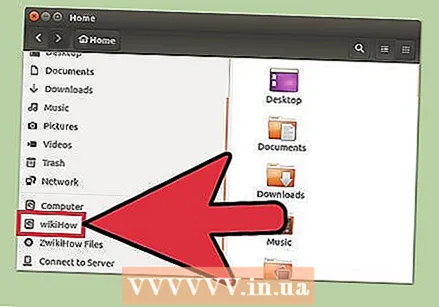 புதிதாக வடிவமைக்கப்பட்ட உங்கள் இயக்ககத்தைக் கண்டறியவும். வடிவமைப்பு செயல்முறை முடிந்ததும், நீங்கள் GParted ஐ மூடி உங்கள் இயக்ககத்தைக் காணலாம். கோப்புகள் நிரலில் வட்டுகளின் பட்டியலில் இது தோன்றும்.
புதிதாக வடிவமைக்கப்பட்ட உங்கள் இயக்ககத்தைக் கண்டறியவும். வடிவமைப்பு செயல்முறை முடிந்ததும், நீங்கள் GParted ஐ மூடி உங்கள் இயக்ககத்தைக் காணலாம். கோப்புகள் நிரலில் வட்டுகளின் பட்டியலில் இது தோன்றும்.